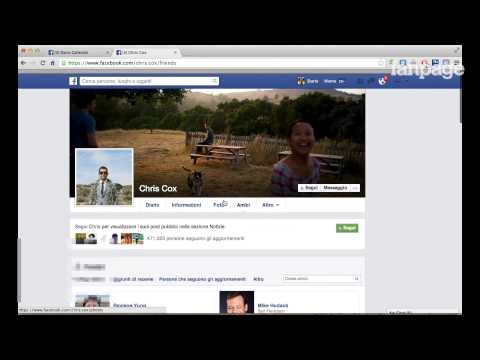Per rimuovere un indirizzo e-mail sul tuo dispositivo iOS, accedi alle impostazioni dei messaggi e fai clic sul pulsante "i" accanto all'e-mail che desideri rimuovere. Per rimuovere un'e-mail da Messaggi sul Mac, devi prima accedere al sito Web dell'ID Apple, quindi eliminare l'indirizzo e-mail dal tuo account.
Passi
Metodo 1 di 2: iOS

Passaggio 1. Tocca l'icona "Impostazioni"

Passaggio 2. Tocca Messaggi
Sembra un'icona verde con un fumetto bianco al suo interno.

Passaggio 3. Tocca Invia e ricevi
Questo ti mostrerà tutti i metodi di contatto collegati alla tua app Messaggi sul telefono.
I segni di spunta indicano i metodi di contatto a cui puoi essere raggiunto

Passaggio 4. Tocca il pulsante i accanto all'e-mail che desideri rimuovere

Passaggio 5. Tocca Rimuovi questa email

Passaggio 6. Tocca Rimuovi indirizzo e-mail
In questo modo confermerai le modifiche.
Non puoi rimuovere un indirizzo email se è l'unico collegato al tuo account
Metodo 2 di 2: Mac

Passaggio 1. Vai al sito Web dell'ID Apple
Fai clic su https://appleid.apple.com/#!&page=signin per arrivarci.

Passaggio 2. Digita il tuo ID Apple

Passaggio 3. Digita la tua password

Passaggio 4. Premere Invio

Passaggio 5. Trova la sezione "Raggiungibile a"
È sul lato destro dello schermo.

Passaggio 6. Fare clic su Modifica

Passaggio 7. Scorri verso il basso fino alla sezione "Raggiungibile a"

Passaggio 8. Fare clic su X accanto all'e-mail che si desidera rimuovere

Passaggio 9. Fare clic su Elimina
In questo modo rimuoverai l'e-mail dal tuo account.